
Comment transférer des contacts d'OPPO vers Samsung de 8 manières sans problème

Passer d'un ancien téléphone OPPO à un nouveau Samsung S25 peut être une expérience passionnante et agréable. Mais la procédure de transfert de données d'OPPO vers Samsung peut vite vous agacer. Même si les deux appareils fonctionnent sous Android , la migration des contacts peut s'avérer complexe, car ces données sont chiffrées.
Pas d'inquiétude. Nous vous proposons 8 solutions simples et efficaces pour transférer vos contacts d'OPPO vers Samsung. Suivez nos instructions étape par étape.

Vous cherchez une application pour transférer des données d'OPPO vers Samsung en un clic ? Coolmuster Mobile Transfer est la meilleure application de notre sélection pour transférer des données entre téléphones, notamment Android vers Android , Android vers iPhone, d'iPhone vers Android et d'iPhone vers iPhone . Grâce à sa compatibilité étendue avec différents types, formats et modèles de données, vous pourrez effectuer le transfert en quelques minutes.
Les principales fonctionnalités de Coolmuster Mobile Transfer :
Pour transférer des contacts d'OPPO vers Samsung en un clic :
01 Installez Coolmuster Mobile Transfer sur votre ordinateur ( Windows ou Mac ).
02 Branchez vos appareils OPPO et Samsung à l'ordinateur avec deux câbles USB adaptés et activez le débogage USB sur chaque appareil lorsque vous y êtes invité. Le programme détectera alors automatiquement vos appareils. Une fois connectés, le message « Connecté » s'affichera sous l'image de l'appareil.
Remarque : Dans ce cas, votre téléphone OPPO doit être en position Source. Appuyez sur le bouton « Inverser » pour les inverser si nécessaire.

03 Sélectionnez « Contacts » dans le tableau de contenu et cliquez sur le bouton « Démarrer la copie » ci-dessous pour transférer les contacts d'OPPO vers Samsung dès maintenant.

Voici le guide vidéo (d'une durée d'environ 2 minutes) :
Samsung Smart Switch est-il compatible avec OPPO ? Si votre téléphone OPPO utilise Android 4.0 ou une version ultérieure, vous pouvez transférer vos contacts, votre musique, vos calendriers et autres fichiers d'OPPO vers Samsung via Smart Switch, sans fil. Pour utiliser un port USB, votre appareil OPPO doit utiliser Android 4.3 ou une version ultérieure. ( Consultez le test du Samsung Smart Switch pour en savoir plus. )
Comment transférer des données d'OPPO vers Samsung avec Smart Switch ?
Étape 1. Assurez-vous d'avoir installé Smart Switch sur vos deux appareils. Sur votre téléphone OPPO, vous devrez peut-être l'installer depuis le Google Play Store. Sur votre nouveau Samsung Galaxy, vous pouvez l'ouvrir depuis « Paramètres » > « Cloud et comptes » > « Smart Switch ».
Étape 2. Connectez les deux appareils en suivant les instructions à l'écran. Si vous optez pour une connexion Wi-Fi, assurez-vous que les deux appareils sont suffisamment proches et que le réseau Wi-Fi est stable. Si vous optez pour une connexion USB, utilisez le connecteur USB-C fourni avec votre nouveau téléphone pour connecter les deux appareils.
Étape 3. Ouvrez Smart Switch sur les deux appareils. Sur votre nouveau Samsung Galaxy, cliquez sur « Démarrer » et suivez les instructions à l'écran. Une fois connecté, sélectionnez les types de données souhaités sur votre téléphone OPPO et appuyez sur le bouton « Transférer ». Laissez les deux appareils connectés jusqu'à la fin du transfert.

Je suppose que vous avez activé Google sur vos deux smartphones. Vous pouvez désormais transférer vos contacts d'OPPO vers Samsung en les synchronisant avec Google.
Voici comment :
Étape 1. Ouvrez « Paramètres » sur votre téléphone OPPO, appuyez sur « Comptes » et recherchez « Google ».
Étape 2. Activez « Synchroniser les contacts » et cliquez sur l’option « Synchroniser maintenant ».

Étape 3. Connectez-vous avec le même compte Gmail sur votre téléphone Samsung. Ensuite, appuyez sur « Paramètres » > « Comptes » > « Google » et choisissez le compte Gmail avec lequel vous avez synchronisé vos contacts sur votre téléphone OPPO. Activez ensuite l'option « Contacts » et cliquez sur « Synchroniser maintenant ».
Une fois cela fait, les contacts de votre compte Google seront automatiquement synchronisés avec votre téléphone Samsung.
Une autre méthode gratuite pour transférer vos contacts d'OPPO vers Samsung est le Bluetooth. Pour cela, gardez les deux appareils à proximité et activez le Bluetooth sur chacun d'eux.
Comment transférer des contacts de OPPO Bluetooth vers Samsung ?
Étape 1. Activez Bluetooth sur OPPO et Samsung depuis la barre de notification ou les paramètres et associez les deux appareils.

Étape 2. Sur OPPO, accédez à l'application Contacts, sélectionnez les contacts, choisissez « Partager via Bluetooth » et appuyez sur le nom du Samsung Galaxy.
Étape 3. Recevez le fichier de contacts sur votre téléphone Samsung.
Wi-Fi Direct est une méthode similaire pour transférer des contacts d'OPPO vers Samsung. Après avoir activé Wi-Fi Direct sur les deux appareils, vous pouvez facilement synchroniser vos contacts d'un appareil à l'autre.
Comment envoyer des contacts d'OPPO vers Samsung via Wi-Fi ?
Étape 1. Ouvrez Wi-Fi Direct sur les deux appareils depuis « Paramètres » > « Réseau et Internet » > « Autres connexions sans fil » > « Wi-Fi Direct ».
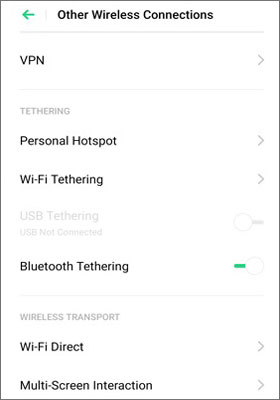
Étape 2. Sur votre téléphone OPPO, exécutez l'application Contacts, cliquez sur « Plus » > « Importer/Exporter » > « Envoyer des contacts ».
Étape 3. Sélectionnez les contacts à envoyer ou cliquez sur « Sélectionner tout » pour tous les transférer. Appuyez ensuite sur l'icône « Wi-Fi Direct » et sélectionnez le téléphone Samsung cible.
Étape 4. Sur votre téléphone Samsung, accordez les autorisations nécessaires pour continuer et attendez la fin du processus de transfert.
Comment transférer mes contacts d'OPPO vers Samsung ? Si vous n'avez que quelques contacts à transférer, utiliser une carte SIM est une méthode simple. Voici comment procéder :
Étape 1. Ouvrez l'application Contacts sur votre téléphone OPPO, cliquez sur l'option « Plus » ou « trois points » dans le coin supérieur droit et sélectionnez « Gérer les contacts » > « Importer/Exporter » > « Exporter vers la carte SIM ».

Étape 2. Insérez la carte SIM dans Samsung.
Étape 3. Maintenant, suivez les étapes de l'étape 1 pour effectuer les mêmes opérations sur votre téléphone Samsung, et sélectionnez simplement « Importer vers la carte SIM » pour l'étape finale.
Comme son nom l'indique, Send Anywhere vous permet d'envoyer des fichiers entre deux appareils Android sans perte de qualité des données. Similaire au Bluetooth, il connecte les deux appareils via un code. Pour plus d'informations, consultez le répertoire ci-dessous.
Étape 1. Installez Send Anywhere depuis le Google Play Store sur les appareils OPPO et Samsung.
Étape 2. Lancez l'application sur votre téléphone OPPO, cliquez sur « Envoyer » et choisissez les types de données à transférer. Appuyez ensuite sur « Envoyer » pour générer un code à 6 chiffres à l'écran.

Étape 3. Sur votre appareil Samsung, ouvrez l'application et cliquez sur « Recevoir » à l'écran. Saisissez ensuite le code PIN à 6 chiffres reçu sur votre téléphone OPPO et lancez le transfert.
Vous pouvez également envoyer vos contacts par e-mail depuis OPPO vers Samsung. Cependant, les contacts risquent de ne pas être correctement classés pour une consultation plus facile.
Voyons comment transférer des contacts d'OPPO vers Samsung par e-mail.
Étape 1. Ouvrez l'application Contacts sur votre téléphone OPPO, appuyez sur « Contacts » en bas et cliquez sur l'option « Plus » dans le coin supérieur droit.
Étape 2. Sélectionnez « Importer/Exporter » > « Partager les contacts » > choisissez les contacts souhaités > appuyez sur « Partager » > sélectionnez « Gmail » dans la fenêtre contextuelle.
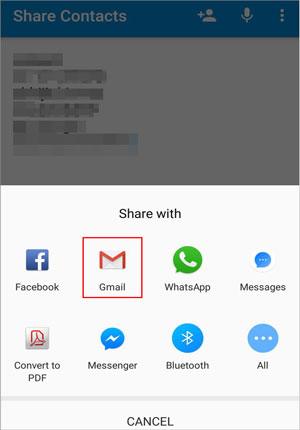
Étape 3. Saisissez votre compte e-mail pour vous connecter, indiquez un destinataire dans le champ À et cliquez sur « Envoyer ».
Étape 4. Sur votre téléphone Samsung, connectez-vous au même compte de messagerie à partir d'un navigateur ou d'une application de service de messagerie, recherchez l'e-mail que vous venez d'envoyer et téléchargez la pièce jointe sur votre téléphone Samsung.
Cet article présente sept méthodes traditionnelles et en un clic pour transférer vos contacts d'OPPO vers Samsung. Si vous êtes lassé des configurations complexes avant de transférer vos données et recherchez une solution sûre et fiable, Coolmuster Mobile Transfer est le meilleur choix. Vous pouvez transférer tous vos contacts d'un Android à un autre en un clic, sans perte de données. De plus, vous pouvez consulter directement les contacts transférés dans l'application Contacts de Samsung.
Articles connexes:
Comment transférer ses contacts de Samsung vers Oppo ? (6 solutions simples et rapides)
Comment transférer des données de Samsung vers Oppo ? 6 solutions.
Les 9 meilleures méthodes pour transférer des contacts d' Android vers Android
Top 5 des transferts de données OPPO vers OPPO : des actions rapides en quelques minutes

 Transfert de téléphone à téléphone
Transfert de téléphone à téléphone
 Comment transférer des contacts d'OPPO vers Samsung de 8 manières sans problème
Comment transférer des contacts d'OPPO vers Samsung de 8 manières sans problème





